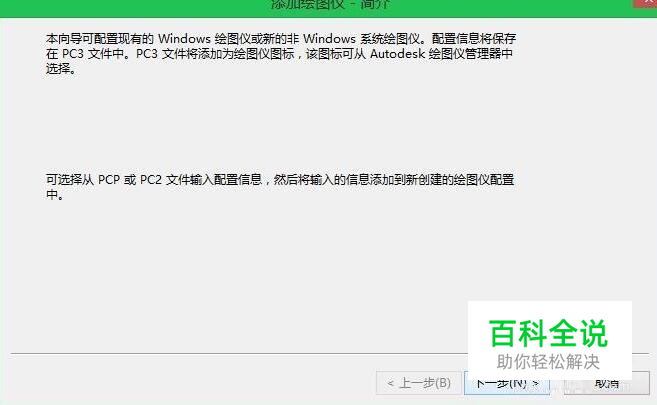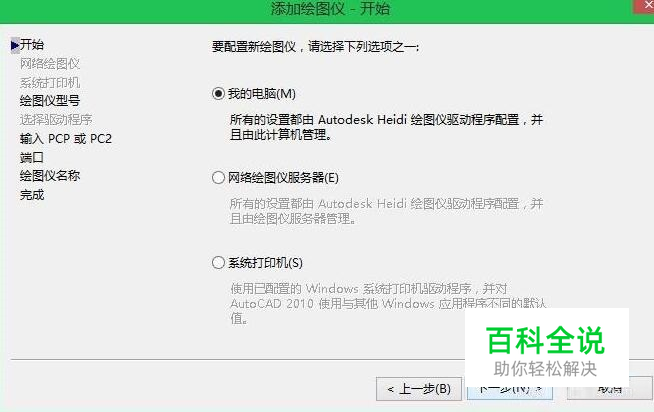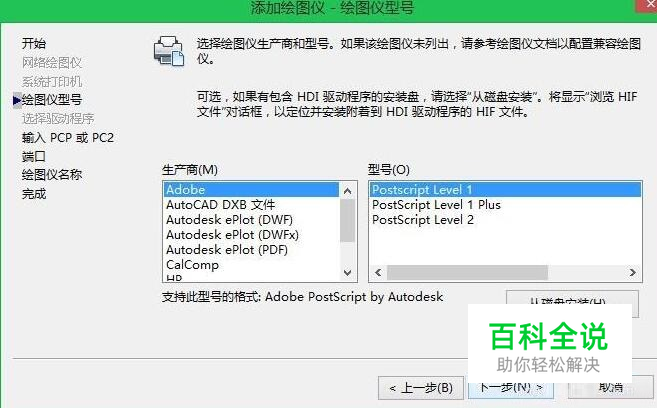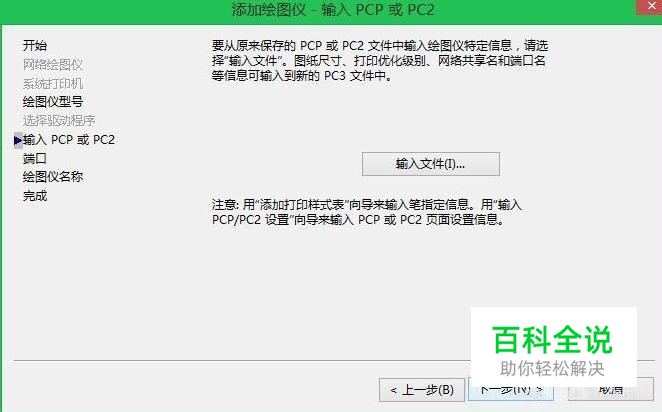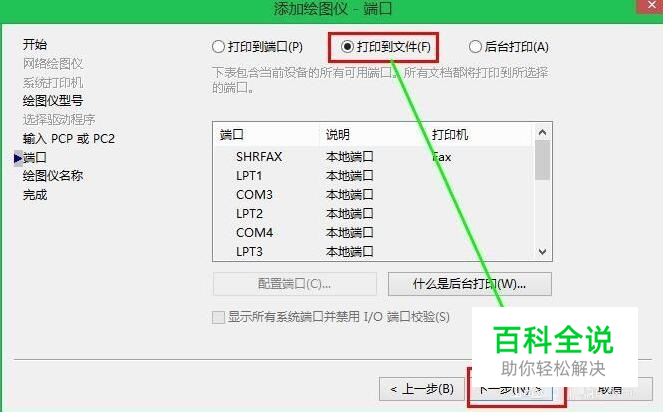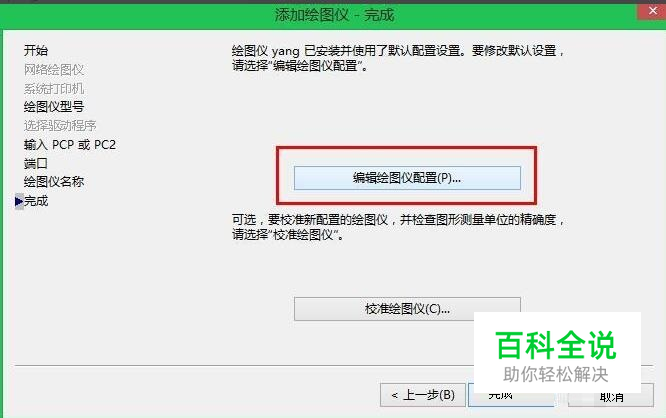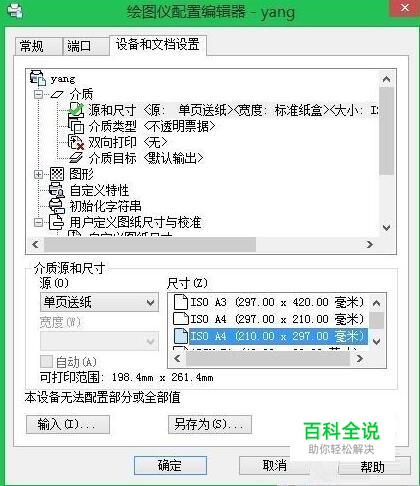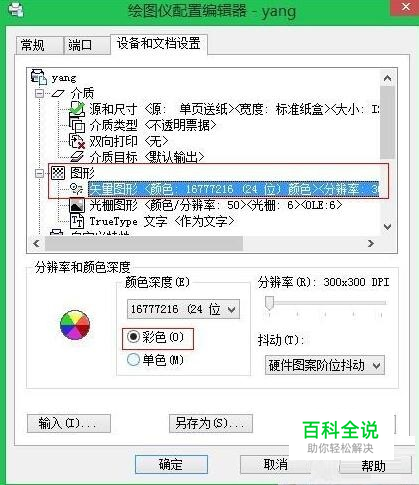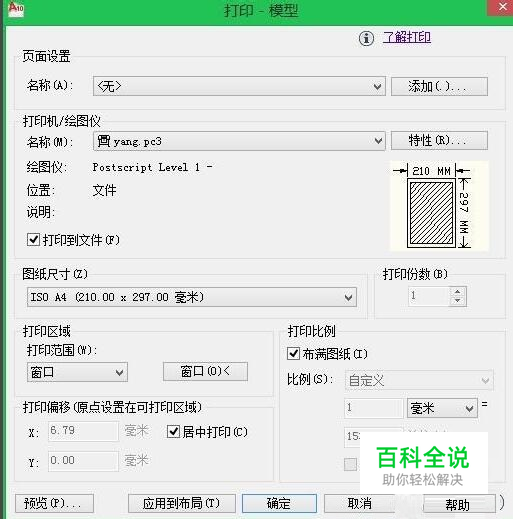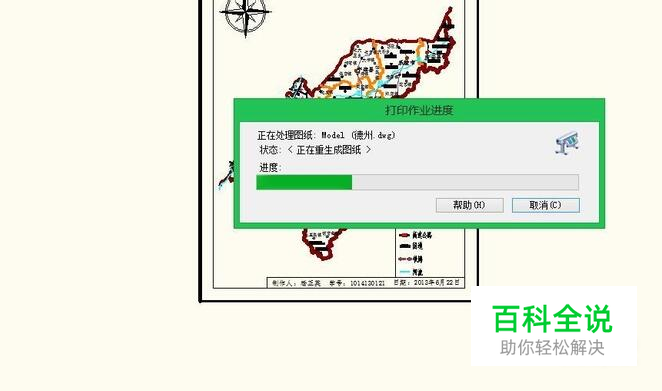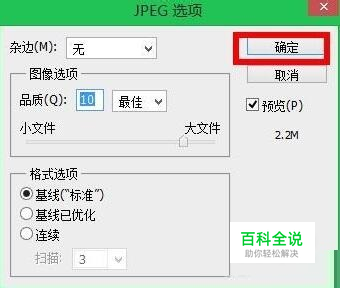AutoCAD如何输出高清jpg格式文件
对于平面设计、地图制图、工程制图等来说,AutoCAD是必修软件。对于AutoCAD输出高清图像,许多人并不陌生,,但是仍有许多的朋友对如何输出高清图比较迷茫。。
首先要说明一下的是CAD不能直接输出jpg文件,而需要借助第三方软件photo-shop!
一、配置虚拟打印机
- 01
开始——打印——管理绘图仪
- 02
双击“添加绘图仪向导”
- 03
以下均点击“下一步”
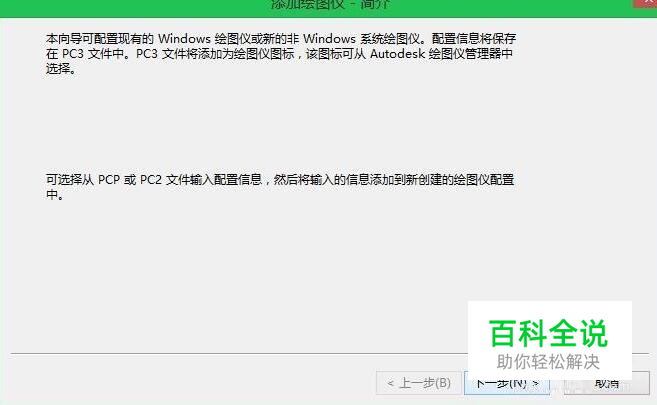
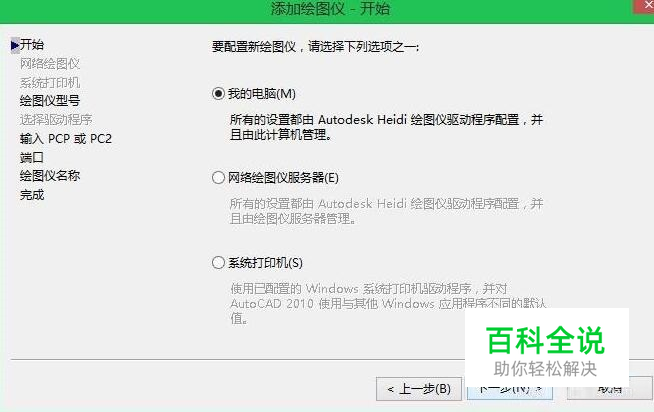
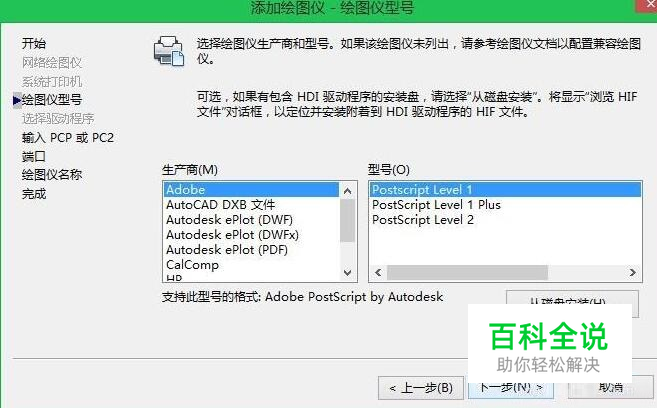
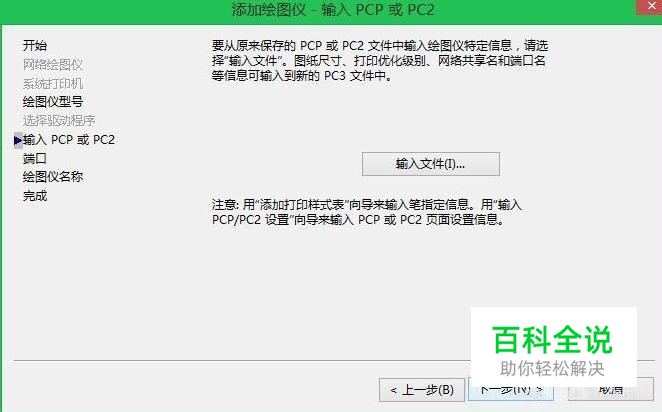
- 04
选中"⊙打印到文件" (因为是用虚拟打印机输出,打印的时候是弹出保存文件的对话框,所以叫打印到文件) ,点击“下一步”
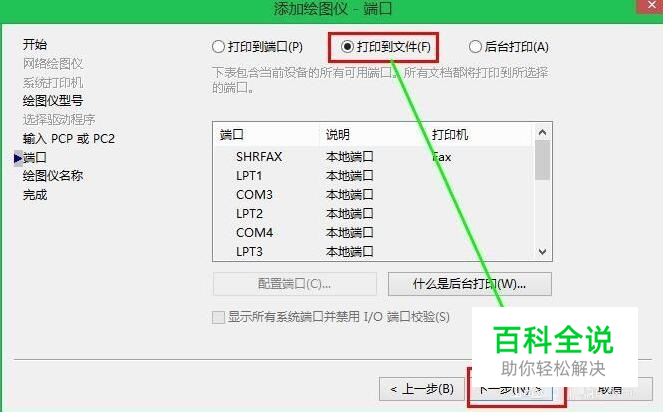
- 05
给绘图仪取个名字,下一步

- 06
点"编辑绘图仪配置" 弹出如下框
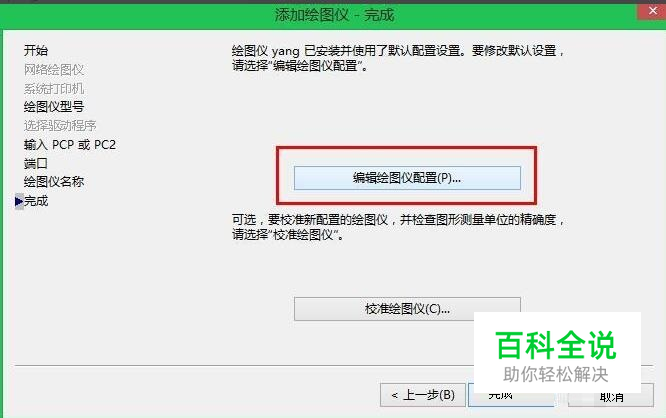
- 07
选中"源和尺寸" 在下方选择你要输出文件的大小 ,这里选择 "ISO A4 210*297"(因为本人要输出A4纸)
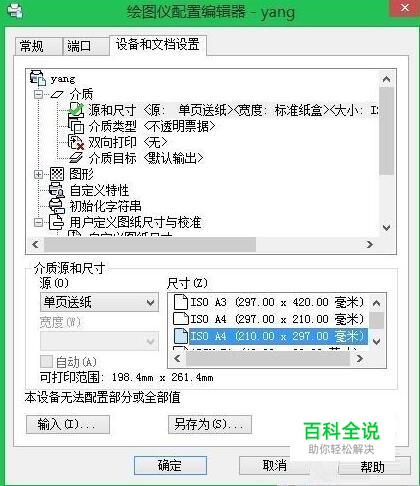
- 08
接下来选择"矢量图形" "矢量图形"对话框, 选单色就是黑白色的,这里还可以设置 分辨率 这里默认 300DPI,抖动不用管,默认就好.
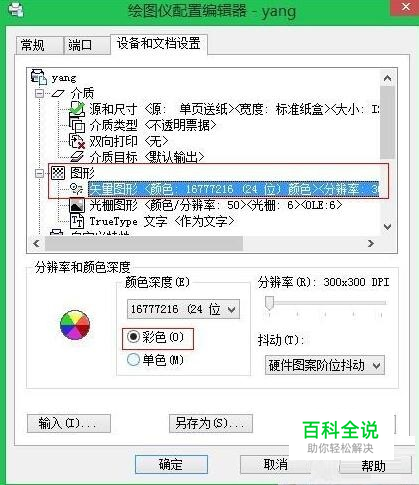
- 09
"TrueType 文字" 对话框,选"TrueType 字体作为图形",这样输出文字就不会错位了。。 好了,点击"确定",,在新对话框点击“完成”


- 10
配置完成后,重复第一步,会见到多出一个名称为yang的绘图仪——配置完成
二、打印输出矢量图
- 01
进入CAD,执行打印命令 1.选择你配置完成的打印机"yang" 2.打印范围选择"窗口"[具体选择方法不知道的请见本人的另一篇经验"AutoCAD如何输出完整高清的PDF文件图"] 3.选择"居中打印","布满图纸" 4.确定
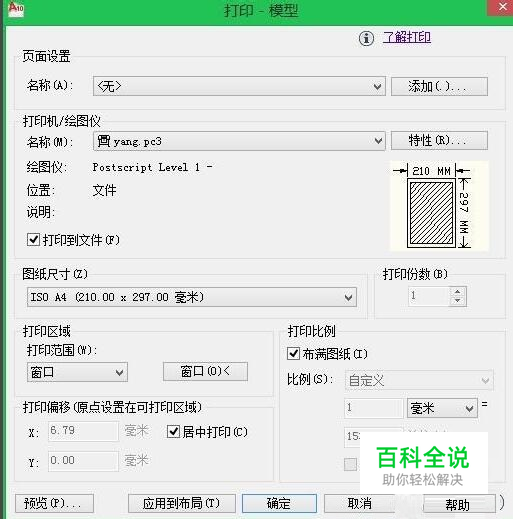
- 02
选择一个保存位置,,一般选择"桌面"即可
- 03
虚拟打印机正在输出高清矢量图
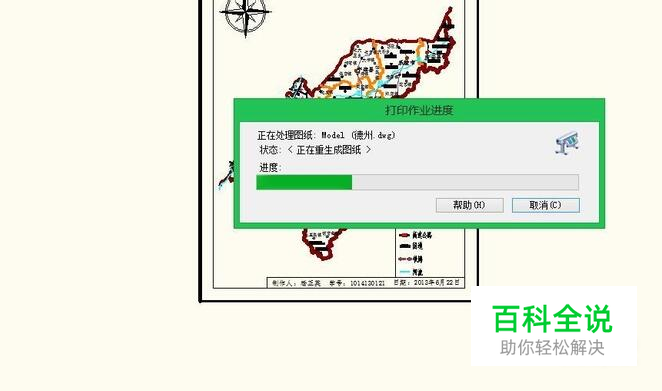
- 04
在桌面上多出一个格式为"EPS"的文件,,这就是输出的矢量图..
三、编辑EPS矢量图,输出jpg图片
- 01
打开photo-shop,文件——打开——选择刚才那个EPS文件 打开时宽度填2000[可自定义]——打开该文件

- 02
点击“文件”——“存储为” 存储位置选择桌面——格式选择jpg——点击“保存” 弹出"jpeg选项"——不选,直接点“确定”

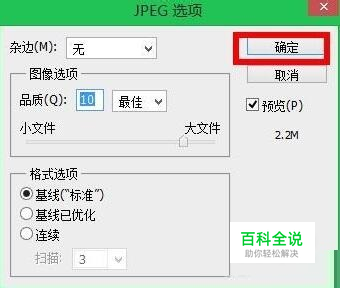
- 03
ok,你的桌面上多了一个同名的jpg图片,,至此高清图片导出成功。。